-
【QT开发笔记-基础篇】| 第四章 事件QEvent | 4.7 拖放事件
本节对应的视频讲解:B_站_链_接
【QT开发笔记-基础篇】 第4章 事件 4.7 拖动事件
本章要实现的整体效果如下:
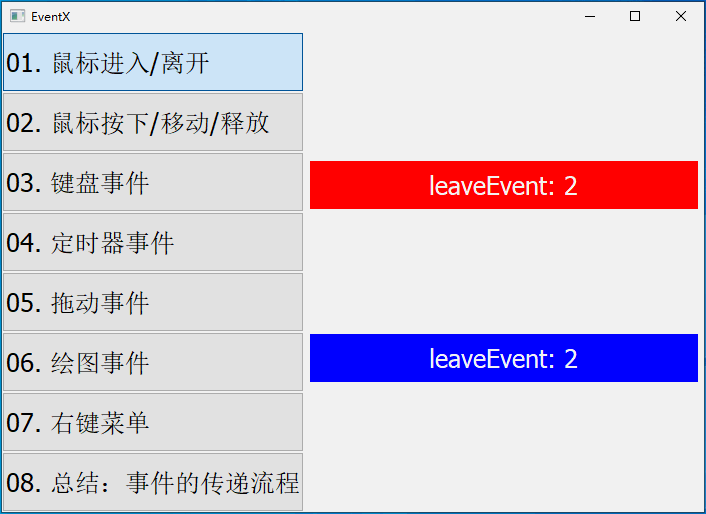
QEvent::DragEnter
当拖动文件进入到窗口/控件中时,触发该事件,它对应的子类是
QDragEnterEventQEvent::DragLeave
当拖动文件离开窗口/控件时,触发该事件,它对应的子类是
QDragLeaveEventQEvent::DragMove
当拖动文件在窗口/控件中移动时,触发该事件,它对应的子类是
QDragMoveEventQEvent::Drop
当拖动文件在窗口/控件中释放时,触发该事件,它对应的子类是
QDropEvent本节通过一个向
QTextEdit中拖放文本文件的案例,来讲解拖放事件
1. 自定义控件 TextEditX
自定义一个标签控件
TextEditX,让它继承自QTextEdit,然后重写拖放相关的函数。1.1 添加自定义控件类 TextEditX
首先,在左侧项目文件名上右键,然后选择 “添加新文件”,选择 “C++ Class”,如下:
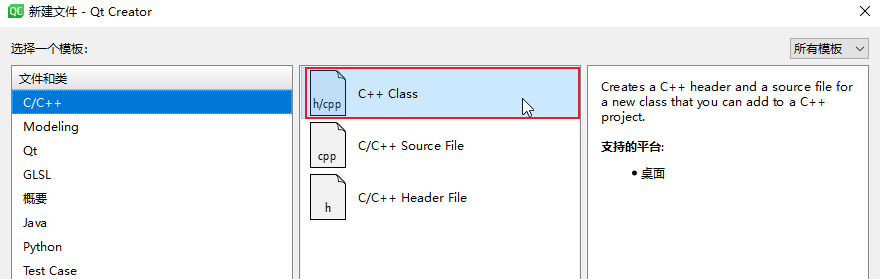
新建类文件信息如下:
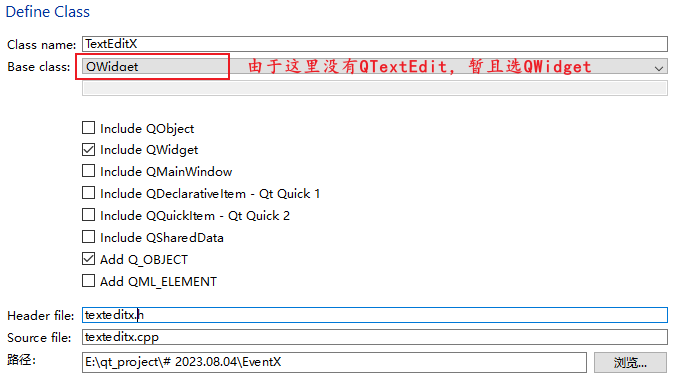
然后,把父类修改为
QTextEdit来到
texteditx.h将父类由QWidget修改为QTextEdit,如下:#includeclass TextEditX : public QTextEdit { // ... }; - 1
- 2
- 3
- 4
- 5
- 6
来到
texteditx.cpp将父类由QWidget修改为QTextEdit,如下:#include "texteditx.h" TextEditX::TextEditX(QWidget* parent) : QTextEdit{parent} { }- 1
- 2
- 3
- 4
- 5
1.2 重写拖放函数
首先,来到
textedit.h,声明这4个拖放函数:#include#include #include #include class TextEditX : public QTextEdit { protected: void dragEnterEvent(QDragEnterEvent* event); void dragMoveEvent(QDragMoveEvent* event); void dragLeaveEvent(QDragLeaveEvent* event); void dropEvent(QDropEvent* event); }; - 1
- 2
- 3
- 4
- 5
- 6
- 7
- 8
- 9
- 10
- 11
- 12
- 13
然后,来到
textedit.cpp实现这4个函数(这里仅仅是加一句打印):TextEditX::TextEditX(QWidget* parent) : QTextEdit{parent} { this->setAcceptDrops(true); } void TextEditX::dragEnterEvent(QDragEnterEvent* event) { qDebug() << "dragEnterEvent"; // 判断是正常的文件,表明用户可以在这个窗口部件上拖放对象。 // 默认情况下,窗口部件是不接受拖动的。Qt会自动改变光标来向用户说明这个窗口部件是不是有效的放下点 event->acceptProposedAction(); } void TextEditX::dragMoveEvent(QDragMoveEvent* event) { qDebug() << "dragMoveEvent"; } void TextEditX::dragLeaveEvent(QDragLeaveEvent* event) { qDebug() << "dragLeaveEvent"; } void TextEditX::dropEvent(QDropEvent* event) { qDebug() << "dropEvent"; }- 1
- 2
- 3
- 4
- 5
- 6
- 7
- 8
- 9
- 10
- 11
- 12
- 13
- 14
- 15
- 16
- 17
- 18
- 19
- 20
- 21
- 22
- 23
- 24
- 25
- 26
- 27
- 28
1.3 将 TextEditX 显示到界面
来到
drag_widget.cpp,在构造函数中添加TextEditX控件,如下:#include "texteditx.h" DragWidget::DragWidget(QWidget* parent) : QWidget{parent} { QVBoxLayout* verticalLayout = new QVBoxLayout(this); verticalLayout->setSpacing(0); verticalLayout->setContentsMargins(10, 10, 10, 10); // 添加一个TextEdit TextEditX* textEdit = new TextEditX(this); textEdit->setPlaceholderText("支持文件拖放的方式,来打开文件"); verticalLayout->addWidget(textEdit); }- 1
- 2
- 3
- 4
- 5
- 6
- 7
- 8
- 9
- 10
- 11
- 12
- 13
此时运行程序,效果如下:
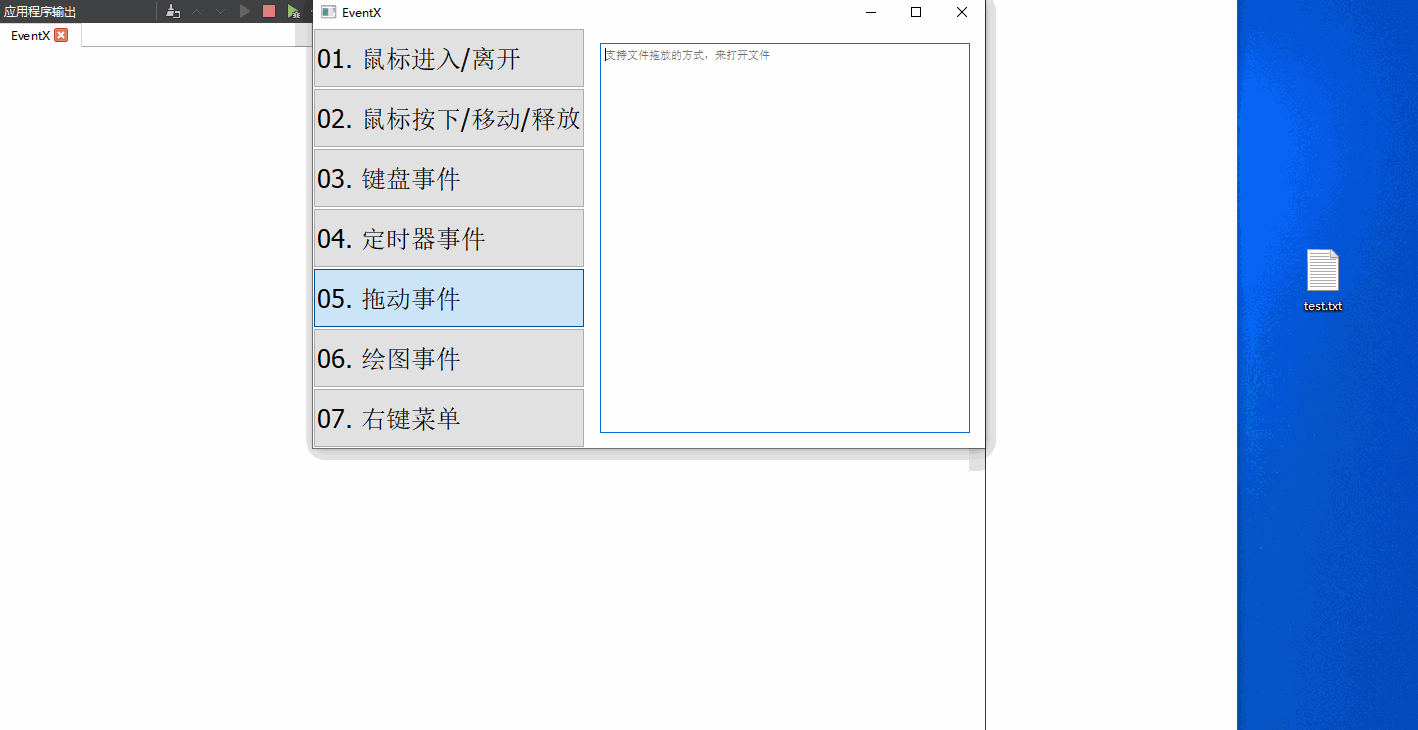
2. 实现打开文件功能
只需修改
dropEvent()函数,如下:void TextEditX::dropEvent(QDropEvent* event) { qDebug() << "dropEvent"; QList<QUrl> urls = event->mimeData()->urls(); if ( urls.isEmpty() ) { return; } QString fileName = urls.first().toLocalFile(); qDebug() << urls.first() << " : " << fileName; QFile file(fileName); if ( file.open(QIODevice::ReadOnly) ) { setPlainText(file.readAll()); } }- 1
- 2
- 3
- 4
- 5
- 6
- 7
- 8
- 9
- 10
- 11
- 12
- 13
- 14
- 15
- 16
拖放一个桌面文件到
TextEditX中,效果如下: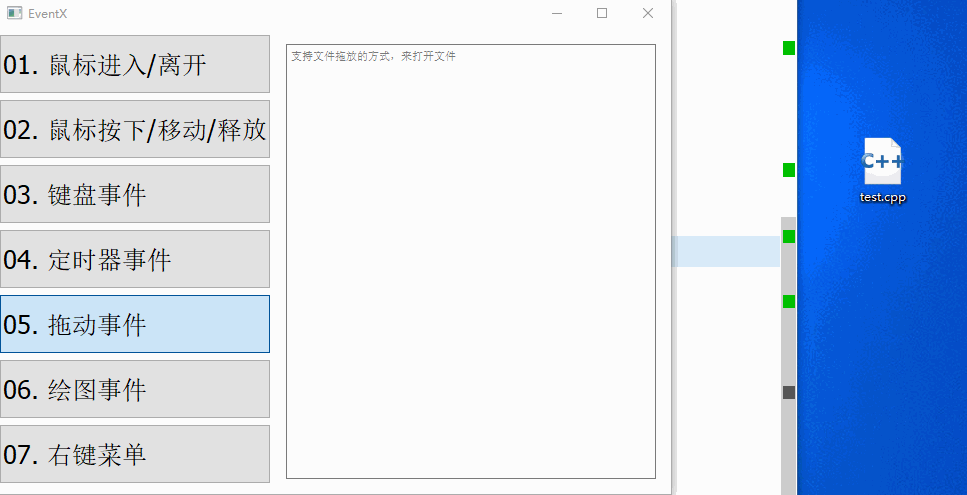
3. 实现鼠标滚轮放大字体
以上在
TextEditX中显示的文本,字体大小固定,接下来实现,通过鼠标滚轮来设置字体大小首先,在
texteditx.h中,声明鼠标滚轮滚动的事件wheelEvent(),如下:class TextEditX : public QTextEdit { protected: void wheelEvent(QWheelEvent* e); };- 1
- 2
- 3
- 4
- 5
然后,实现
wheelEvent()函数:#includevoid TextEditX::wheelEvent(QWheelEvent* e) { if ( QApplication::keyboardModifiers() == Qt::ControlModifier ) { // ctrl键的判断 // zoomIn/zoomOut可以直接修改字体大小 if ( e->delta() > 0 ) { // 滚轮远离使用者, 进行放大 this->zoomIn(); } else { this->zoomOut(); // 进行缩小 } } else { QTextEdit::wheelEvent(e); // 调用父类的,否则无法实现文本的上下滚动。 } } - 1
- 2
- 3
- 4
- 5
- 6
- 7
- 8
- 9
- 10
- 11
- 12
- 13
- 14
- 15
- 16
此时,运行效果如下:
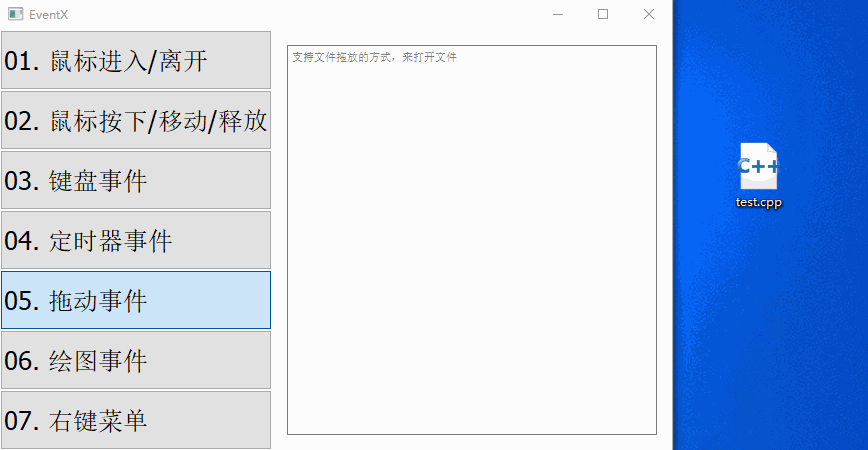
-
相关阅读:
大数据平台搭建2024(一)
析构函数的相关解释
程序员疯抢的 Java 面试宝典(PDF 版)限时开源,别把大厂想的那么难,关键是你准备得如何
uniApp组件如何使用笔记
JDK的安装与环境配置
【MySQL】并发事务产生的问题及事务隔离级别
Android开发笔记1:Android Studio 2021.3.1.17 Toolbar工具栏调整
HTML5+CSS3+JS小实例:鼠标控制飞机的飞行方向
【从零开始学微服务】03.软件架构的演化过程
【Nginx】Windows平台下配置Nginx服务实现负载均衡
- 原文地址:https://blog.csdn.net/bili_mingwang/article/details/133898009
